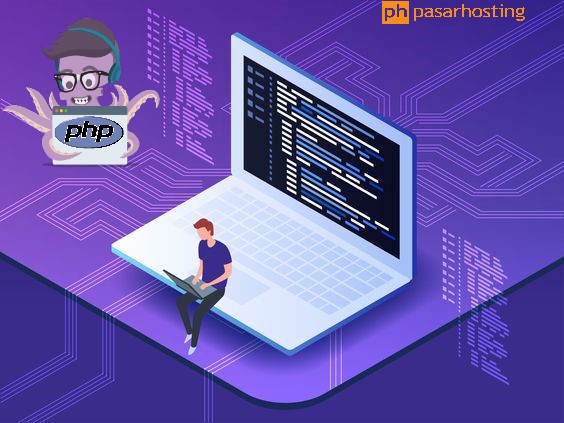PHP adalah bahasa skrip atau pemrograman dengan fungsi umum yang terutama d igunakan untuk pengembangan web. Bahasa ini awalnya di buat serta di kembangkan oleh seorang pemrogram Denmark – Kanada beliau bernama Rasmus Lerdorf pada tahun 1994.
Perubahan versi PHP adalah hal yang sangat penting sekali, tentunya dengan menggunakan versi php yang tepat, kalian dapat menyesuaikan themes, plugins, dan program script lainnya. Proses perubahan versi php ini biasanya di lakukan jika ketika website Anda mengalami error dan errornya seperti dengan menyatakan bahwa suatu modul php yang di butuhkan tidak di temukan atau terdapat undefined module. Maka anda perlu mencoba melakukan perubahan pada versi php lebih tinggi di atasnya atau lebih rendah. Pada paket Hosting Windows yang kami sediakan saat ini menggunakan Plesk versi obsidian yang merupakan versi terbaru dari Plesk panel yang di rilis pada tahun 2019 lalu, dengan versi PHP defaultnya yaitu 5.2.
Eitss! ngomong-ngomong kalian sudah pada tahu kan apa itu Plesk? kami informasikan sedikit mengenai Plesk terlebih dahulu, Plesk merupakan salah satu Control Panel yang di gunakan untuk memanage suatu layanan hosting atau server milik website dan aplikasi. Dengan Plesk, semua kebutuhan anda untuk mengelola server dapat terpenuhi, seperti sebagai web server, mail server, database server hingga security server.
Nah, langsung saja pada panduan ini mari kita akan membahas Cara Mengubah Versi PHP di Plesk Panel Hosting.
Cara Mengubah Versi PHP di Plesk Panel Hosting
Bagi Pengguna yang menggunakan layanan Hosting Windows dengan control panel Plesk, untuk mengubah Versi PHP di Control Panel Plesk sangatlah mudah. Adapun berikut langkah-langkah Cara Mengubah Versi PHP di Plesk Panel Hosting sebagai berikut :
1. Langkah pertama, silakan Login ke Panel Plesk Hosting Anda terlebih dahulu menggunakan Username dan Password melalui https://Ip-address:8443 atau https://namadomainsaya.com:8443 serta login control panel hosting bisa juga melalui client area Pasarhosting.
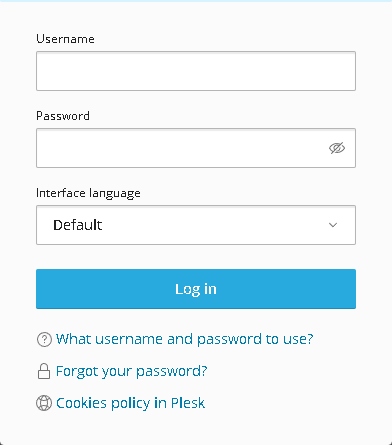
2. Masuk ke menu Website & Domains, lalu Anda akan melihat bahwa fitur versi php ditampilkan di halaman utama pada control panel plesk hosting Anda. Klik fitur PHP Settings.
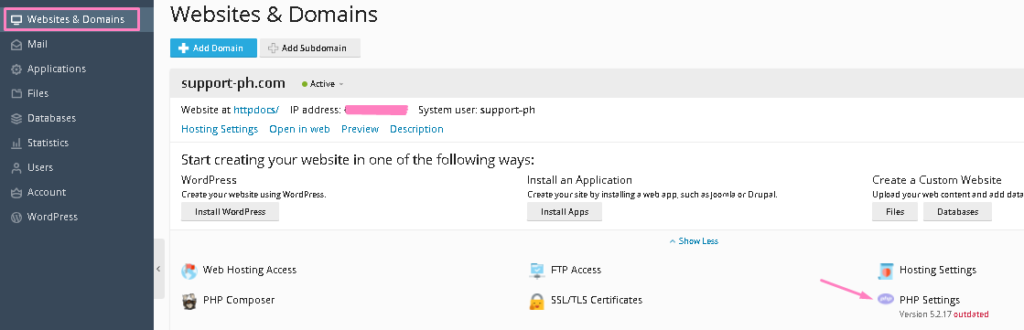
3. Selanjutnya anda akan di arahkan ke halaman PHP Settings, klik pada menu drop-down untuk melihat versi PHP yang tersedia. Pilih versi php yang akan di gunakan sesuai dengan kebutuhan.
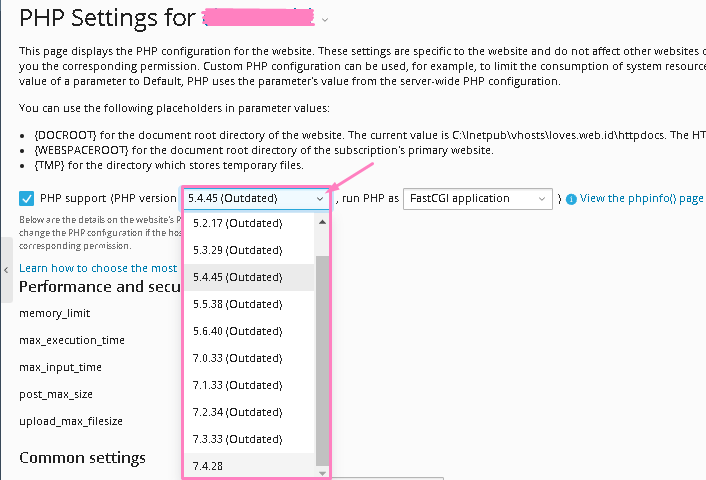
4. Tahap terakhir scroll ke bawah, lalu klik tombol Apply dan kemudian klik OK untuk menyimpan perubahan.
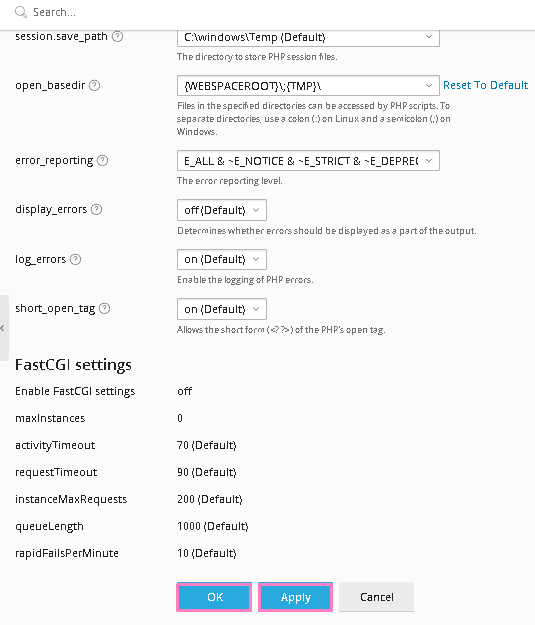
Cara Cek versi PHP di Plesk
Apabila sudah berhasil melakukan perubahan versi php melalui fitur PHP Setting dipanel plesk, untuk memastikan kembali bahwa versi php Anda telah berubah, untuk pengecekkan Anda bisa membuat file phpinfo melalui fitur File Manager dipanel plesk. File tersebut dapat Anda buat pada hosting dengan nama file info.php, lalu inputkan script seperti berikut.
<?php phpinfo();
Setelah selesai membuat file info.php, Anda dapat mengaksesnya melalui namadomainsaya.com/info.php, lalu akan muncul informasi php yang aktif.
Penutup
Semua tahap perubahan versi php telah selesai dilakukan, bagaimana mudah kan sobat? tentu sangat mudah untuk melakukan perubaha versi php di Plesk. Namun, jika Anda telah melakukan perubahan pada versi php dan website tidak tampil atau error, maka kemungkinan terdapat objek yang tidak support PHP yang Anda coba ubah. Solusinya anda dapat melakukan perubahan pada versi php lebih tinggi diatasnya atau lebih rendah. Dan bisa kemungkinan konfigurasi hosting yang bermasalah, seperti themes website yang belum mendukung atau mungkin terdapat Plugins yang konflik atau tidak compatible dengan versi PHP tersebut. Ketika hal ini terjadi, silahkan downgrade atau upgrade kembali PHP.
Yuk simak terus Tips dan Trik Hosting di halaman tutorial Pasarhosting ya. Sekian untuk pembahasan Mengubah Versi PHP Di Plesk Panel Pasarhosting semoga dapat bermanfaat bagi teman-teman, apabila ada pertanyaan atau masih mengalami kesulitan untuk Mengubah Versi PHP Di Plesk Panel, jangan sungkan untuk Tim teknis Pasarhosting melalui Livechat ataupun Open Ticket dimember area Pasarhosting ya! Terimakasih😊🙏

Sri Kartini alias Sisi, adalah seorang Technical Support di Pasarhosting dengan keahlian layanan berpengalaman dalam membantu pelanggan menemukan bagaimana teknologi informasi dapat memberikan solusi terbaik untuk masalah sehari-hari mereka.